Comment cloner un disque dur vers un SSD ou un HDD?
- Accueil
- Astuces
- Sauvegarde de données
- Clonage du disque
- Comment cloner un disque dur vers un SSD ou un HDD?
Résumé
Au lieu de réinstaller l'OS et les programmes, vous pouvez cloner un disque dur vers un SSD ou un HDD. Utilisez ce logiciel de sauvegarde gratuit, Renee Becca, pour transférer directement tout d'un HDD.

Prérequis avant de cloner un disque dur vers un SSD ou un HDD
Avant de cloner un disque dur, il est essentiel de préparer quelques choses :
Un SSD ou un HDD : La capacité de stockage du SSD ou du HDD doit être plus grande que celle du vieux disque dur. Sinon, le logiciel de clonage ne permet pas de lancer le clonage. Il vaut mieux copier et coller les fichiers importants de ce SSD ou de ce HDD dans un autre disque dur ou une clé USB. Au cas où l’on commence à cloner un disque dur SSD ou cloner HDD vers SSD, toutes les données seront effacées. Et il est peu possible de les retrouver.

Multiples fonctions Disposer des fonctions de sauvegarde, de restauration et de clonage.
Divers modes de sauvegarde Sauvegarder le système Windows, le disque dur, la partition et les fichiers.
Utilisation simple et rapide La vitesse de sauvegarde peut atteindre 3 000 Mo/s.
Technologies avancées Sauvegarder les fichiers et en même temps travailler sur le PC avec la VSS. Sauvegarder les fichiers différents avec la sauvegarde différentielle et incrémentielle.
Fonctionner sous Windows 10, 8.1, 8, 7, Vista et XP.
Multiples fonctions Disposer des fonctions de sauvegarde, de restauration et de clonage.
Divers modes de sauvegarde Sauvegarder le système Windows, le disque dur, la partition et les fichiers.
Utilisation simple et rapide La vitesse de sauvegarde peut atteindre 3 000 Mo/s.
TéléchargerTéléchargerDéjà 2000 personnes l'ont téléchargé !Un boitier externe pour disque dur : Il sert à connecter le SSD à votre ordinateur.
Le logiciel Renee Becca : C’est un logiciel de sauvegarde gratuit et polyvalent pour transférer tout d’un disque dur vers un autre, inclus les fichiers enregistrés, le système Windows, les programmes installés, les paramètres système, le Master Boot Record (fichiers comprenant la table des partitions et indispensables pour charger le système d’exploitation) et les informations de vos comptes utilisateurs et administrateur. Ce logiciel de sauvegarde gratuit vous propose deux méthodes pour copier un disque dur à un autre.
N’oubliez pas à brancher le disque dur destination sur votre ordinateur avant du clone de disque dur.
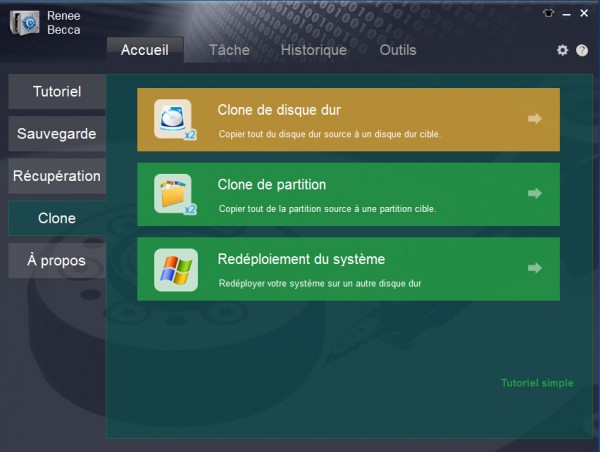
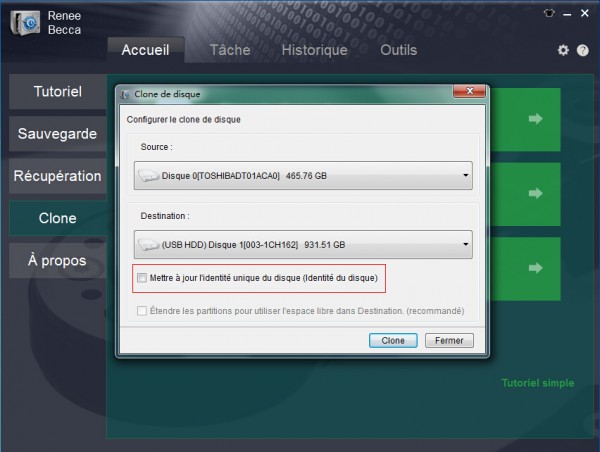
Renee Becca peut automatiquement identifier le disque dur interne de votre PC et aussi le SSD ou le HDD comme le lecteur de destination.
Si vous voulez démarrer le système d’exploitation après le clonage de disque dur, il est recommandé de ne pas cocher Mettre à jour l’identité unique du disque (Identité du disque). Si vous le cochez, le système d’exploitation ne pourrait pas démarre. En plus, ce disque dur de destination ne peut être utilisé dans cet ordinateur. Le système d’exploitation Windows ne pourrait pas démarrer car la configuration et les matériels de cet ordinateur peuvent être différents que ceux de l’ordinateur d’origine.
Mais lorsque vous souhaitez copier les fichiers sans le système Windows, cochez la case Mettre à jour l’identité unique du disque (Identité du disque). Cette option vous permet d’utiliser l’espace libre du disque dur de destination. Par exemple, la capacité de votre disque dur d’origine est de 200 Go et celle de votre disque dur de destination est de 300 Go. Si vous cochez cette case, votre disque dur de destination devient 200 Go après le clonage. Si vous ne le cochez pas, votre disque dur de destination reste de même 300 Go.
Une fois le clonage terminé, vous pouvez démonter votre vieux disque dur et le remplacer par un nouveau.
Étape 2 : Sélectionnez la fonction Sauvegarde de disque/partition, le disque ou la partition source et l’emplacement cible.
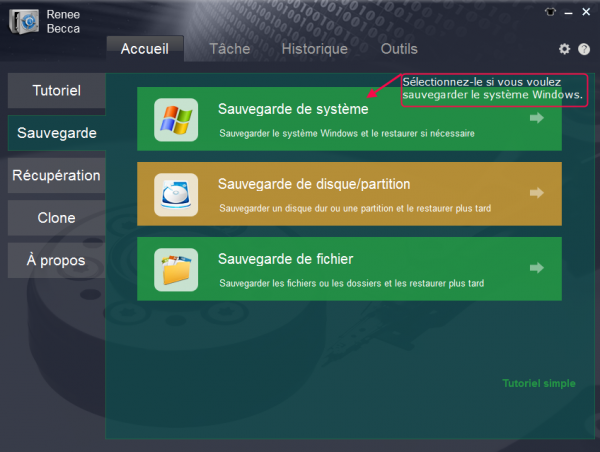
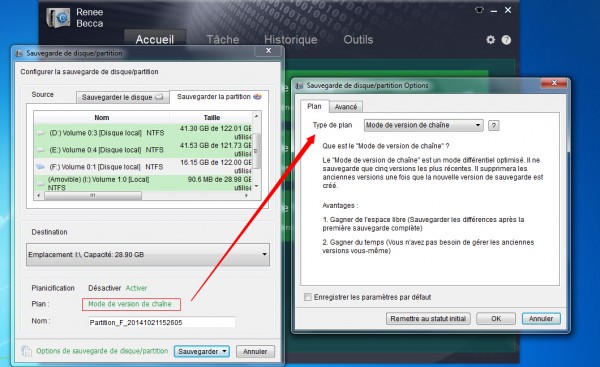
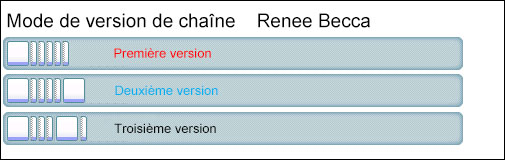
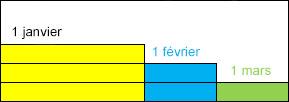
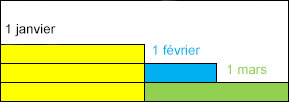
1. Vous pouvez également définir les paramètres avancés, comme l’arrêt de l’ordinateur automatique après la sauvegarde, la compression de fichiers de sauvegarde, etc.
2. Si vous voulez lancer une sauvegarde de données automatique, vous pouvez définir le temps de sauvegarde préféré. Lorsqu’il est l’heure pour votre sauvegarde régulière et que votre ordinateur est en mode veille, veille prolongée ou éteint, Renee Becca va ignorer cette sauvegarde et lancer la sauvegarde dans la prochaine sauvegarde planifiée.
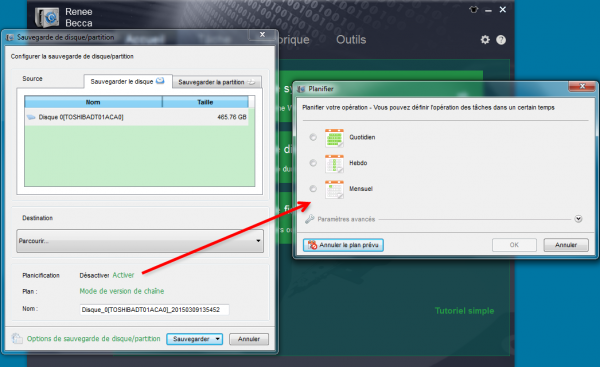
Étape 3 : Cliquez sur « Sauvegarder » et puis attendez la sauvegarde de données.
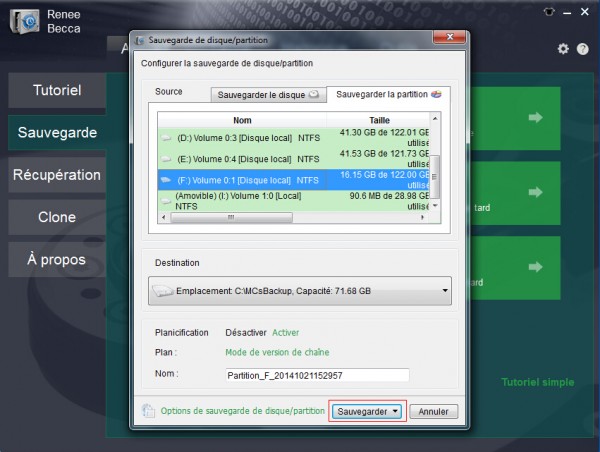
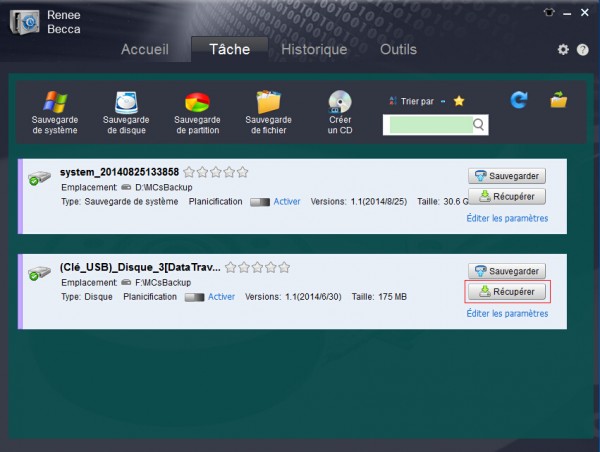
Une fois la restauration exécutée, toutes les données de l’emplacement cible seront effacées. Veuillez copier et coller les fichiers importants de ce disque dur dans un autre disque dur pour éviter la perte de données.
Articles concernés :
Tutoriel vidéo : Comment cloner un HDD/SSD sous Windows 10/8/7 ?
19-03-2024
Louis LE GALL : Il est toujours une bonne idée de faire une sauvegarde de données pour prévenir le crash de l'ordinateur....
Comment déplacer Windows 10 installé d’un disque dur sur un autre ?
13-08-2020
Adèle BERNARD : Si votre ordinateur fonctionne lentement à cause de l'espace insuffisant sur le disque dur, il vous faut probablement...
Comment transférer Windows sur un SSD à partir d’un HDD ?
19-03-2024
Valentin DURAND : Grâce à ses avantages, comme la rapide vitesse de lecture et d'écriture, le SSD est bien un bon...
Comment créer une image disque Windows 10 ?
19-03-2024
Louis LE GALL : Il est toujours une bonne idée de créer une image disque pour Windows 10 ou même pour les...
Avoir des problèmes sur la sauvegarde de données ?
Contactez notre équipe de support.



